
12.Libero Soc v11.5 ダウンロード2015/7/20↓12-1. はじめにしばらくさわらないうちにLiberoがバージョンアップしてLibero Soc v11.5になって、サービスパック3まで出ていました。なかなか時間がとれなくてインストールできてませんでした。久々に Libero Soc v11.5とSP3 をインストールしてみたので、その手順をまとめておきたいと思います。 12-2. ダウンロードまずは、インストールファイルをダウンロードしてこないといけません。Microsemi社の日本語ページには無いので、本家 米国Microsemi社のページからダウンロードします。 v10.0のころはMicrosemiといってもActelのページだったのですが、今はほぼ完全にMicrosemiのページになっています。 http://www.microsemi.com/products/fpga-soc/fpga-and-soc ここのページの Start Your Design の Libero Soc Design Software に移動します。 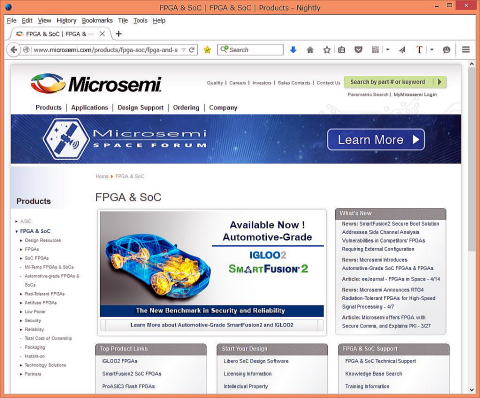 http://www.microsemi.com/products/fpga-soc/design-resources/design-software/libero-soc ここのページの Downloads タブ に移動します。 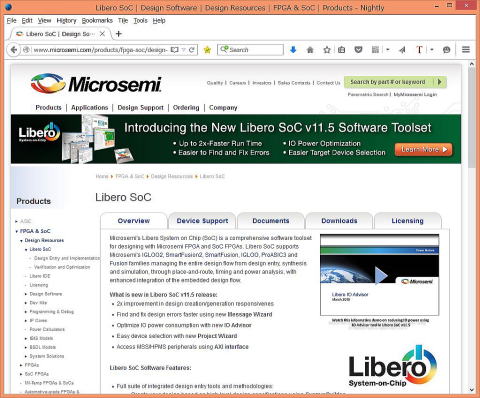 http://www.microsemi.com/products/fpga-soc/design-resources/design-software/libero-soc#downloads ここで、 Libero Soc v11.5 と サービスパック v11.5 SP3 があります。(2015/07/20現在) v11.5を入れてからで無いと、v11.5 SP3は入らないので、両方ダウンロードする必要があります。 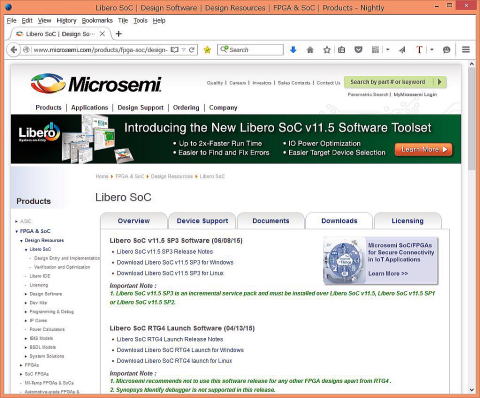 まず、ずずっと下の方に行って「Download Libero SoC v11.5 for Windows」をクリックします。 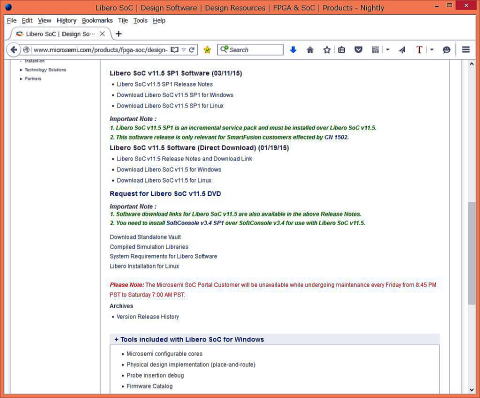 https://soc.microsemi.com/portal/default.aspx?r=3&p=f=LiberoSoCv11_5_WIN ここで、User Name: と Password: を入力します。 レジストリが済んでいないときは New_Userから登録してから入力します。 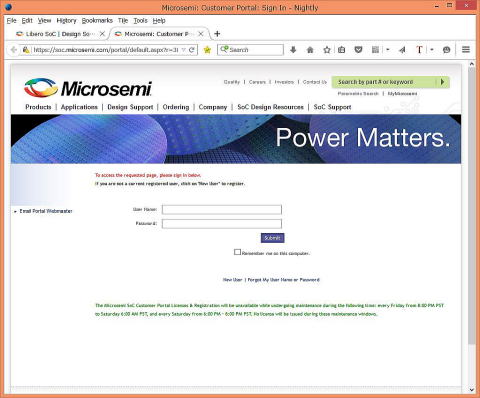 http://soc.microsemi.com/download/reg/download.aspx?p=f=LiberoSoCv11_5_WIN ダウンロードの方法にSite1:とSite2があります。(Site3は無くなった模様) Site1:は必要最少部分だけ最初にダウンロードし、インストール中に随時インターネットから取ってくる方法 Site2:は必要なデータ全部一気に取ってきてからインストールする方法。(Windows自己解凍形式) ディスクに余裕があれば、Site2で良いです。Site2の「Download Libero SoC v11.5 (Windows) 」をクリックします。 注: Libero SoC v11.5 は 1.9GB あります。 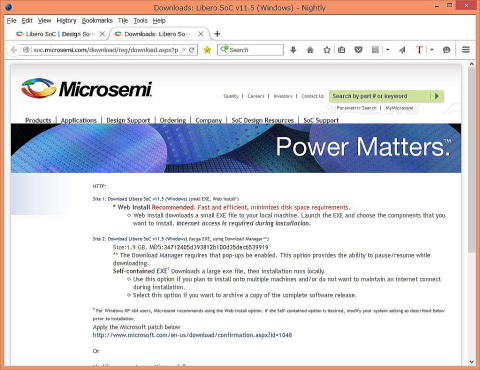 http://download.actel.com/v11.5/LiberoSoCv11.5DVD.exe ブラウザがFireFoxだとダウンロードマネージャーが開きます。画面真中あたりの「Download file with Microsemi Download Manager」をクリックします。ここだけはActelが残っていますね。 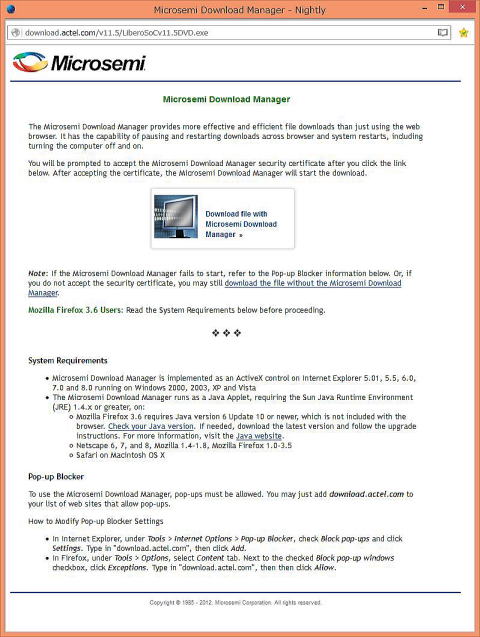 Download Manager アドオンをインストールして良いか聞いてくるので「インストール」をクリックします。 そして、再度「Download file with Microsemi Download Manager」をクリックします。 セキュリティ警告が出ます。ダウンロードするので、「許可する」をクリックします。 JAVAの実行許可確認のポップアップが出る場合は、「実行」をクリックします。 ダウンロードファイルを保存するダイアログが出るので、ディスク容量のある、適当なフォルダを指定します。(IEの場合はダウンロードマネージャーとばしてここに来ます) 「Save File」をクリックします。 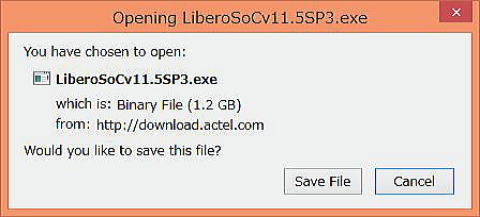 ダウンロードマネージャーでダウンロードが始まります。(IEの場合は通常にダウンロードです)。1.9GBあるのでしばらくかかります。  Finishdになれば完了です。「Exit」をクリックします。 http://www.microsemi.com/products/fpga-soc/design-resources/design-software/libero-soc#downloads 次にサービスパックをダウンロードします。 この画面の上方にある「Libero Soc v11.5 SP3 software for Windows」の「download」をクリックします。 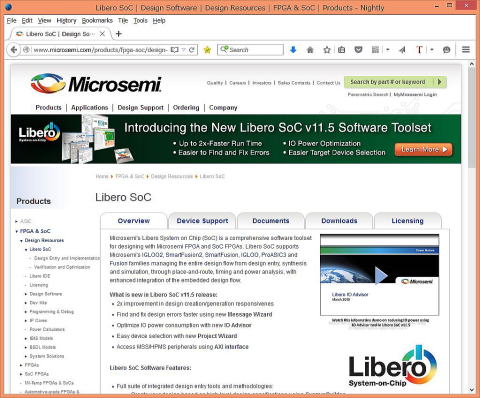 http://soc.microsemi.com/download/reg/download.aspx?p=f=LiberoSoCv11_5_SP3_WIN こちらは先ほどと異なり、Site1:しかありません。 ここでは Site1:の「Download Libero SoC v11.5 SP3 (Windows)」をクリックします。 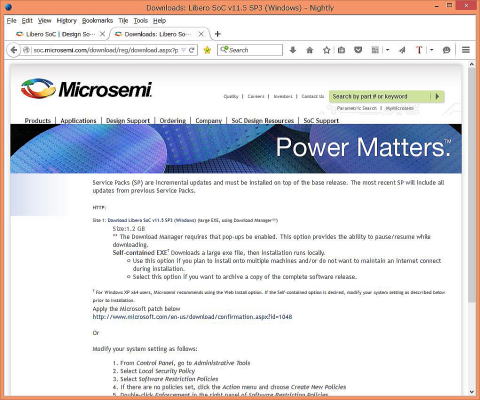 http://soc.microsemi.com/download/reg/download.aspx?p=f%3dLiberoSoCv11_5_SP3_WIN ダウンロードダイアログが開きます。保存する場所を指定して「保存」をクリックします。 次回はダウンロードしたファイルを使ってインストールします。 2015/07/20↑ |
1つ上へもどる
トップページへもどる